Com o tipo de campo calculado Grupo, é possível criar grupos personalizados específicos para dimensões sem precisar desenvolver expressões CASE WHEN em campos calculados ou lógicas no SQL.
Isso pode ser útil quando você quer atribuir rótulos ou nomes de categorias fixos a valores que correspondem a condições específicas, por exemplo, agrupando estados ou países específicos em regiões ou custos de pedido em categorias.
Nesta página, você encontra informações gerais sobre como realizar as seguintes tarefas:
- Criar um grupo personalizado na sua fonte de dados
- Editar um grupo personalizado na sua fonte de dados
- Criar um grupo personalizado específico do gráfico
- Editar um grupo personalizado específico do gráfico
- Reutilizar um grupo personalizado específico do gráfico
Para mais informações sobre grupos personalizados, consulte a seção Recursos relacionados nesta página e o exemplo Criar um grupo personalizado na página Sobre os campos calculados.
Criar um grupo personalizado na sua fonte de dados
É necessário ter direitos de edição na fonte de dados para criar e editar campos calculados.
Os grupos personalizados criados em fontes de dados estão disponíveis em qualquer relatório que usa essa fonte. Para criar um grupo personalizado em uma fonte de dados, siga estas etapas:
- Edite a fonte de dados.
- Clique em
 ADICIONAR UM CAMPO.
ADICIONAR UM CAMPO. - Selecione Adicionar grupo.
- No menu suspenso Campo selecionado para agrupar por, selecione um campo de agrupamento.
- Especifique um nome no campo Novo nome de campo.
- Esse é o nome padrão que aparece nos seus relatórios. Para fazer isso em gráficos individuais, edite o nome no seletor de dimensão.
- O nome do campo precisa ser exclusivo.
- Não é possível usar uma palavra-chave reservada como nome do campo.
- Edite o ID padrão fornecido no campo Novo ID do campo como quiser. Esse ID é usado pelo Looker Studio para identificar um campo como uma alternativa ao nome do campo.
Defina os critérios de cada grupo.
No campo Nome do grupo, especifique um rótulo para o primeiro grupo de valores.
Selecione Incluir ou Excluir no menu suspenso Incluir ou excluir. Essa opção especifica se o grupo vai incluir ou excluir os critérios de condição que você criar na próxima etapa.
Selecione uma condição no menu suspenso Condição.
Especifique os valores da condição no campo Valores do grupo.
Se você selecionar a função
IN, pressione a tecla Enter (PC) ou Return (Mac) para inserir cada valor.Para adicionar mais grupos a essa dimensão, clique no botão Adicionar grupo e repita as etapas anteriores para definir a condição do grupo.
Também é possível marcar a caixa de seleção Agrupar valores restantes como um novo grupo para criar uma categoria e agrupar todos os outros valores que não atendem a nenhuma condição de grupo.
No campo Nome do grupo para os valores restantes, especifique um rótulo.
Clique em Salvar.
Criar um agrupamento personalizado na sua fonte de dados usando um relatório
Como alternativa, você pode criar um grupo personalizado na sua fonte de dados usando um relatório. Para isso, siga estas etapas:
- Crie ou edite seu relatório.
- Clique em
 Adicionar dados no painel Dados.
Adicionar dados no painel Dados. - Selecione Adicionar grupo.
- No menu suspenso Campo selecionado para agrupar por, selecione um campo de agrupamento.
- Especifique um nome no campo Novo nome de campo.
- Esse é o nome padrão que aparece nos seus relatórios. Para fazer isso em gráficos individuais, edite o nome no seletor de dimensão.
- O nome do campo precisa ser exclusivo.
- Não é possível usar uma palavra-chave reservada como nome do campo.
- Edite o ID padrão fornecido no campo Novo ID do campo como quiser. Esse ID é usado pelo Looker Studio para identificar um campo como uma alternativa ao nome do campo.
Defina os critérios de cada grupo.
No campo Nome do grupo, especifique um rótulo para o primeiro grupo de valores.
Selecione Incluir ou Excluir no menu suspenso Incluir ou excluir. Isso especifica se o grupo vai incluir ou excluir os critérios de condição que você criar na próxima etapa.
Selecione uma condição no menu suspenso Condição.
Especifique os valores da condição no campo Valores do grupo.
Se você selecionar a função
IN, pressione a tecla Enter (PC) ou Return (Mac) para inserir cada valor.Para adicionar mais grupos a essa dimensão, clique no botão Adicionar grupo e repita as etapas anteriores para definir a condição do grupo.
Também é possível marcar a caixa de seleção Agrupar valores restantes como um novo grupo para criar uma categoria e agrupar todos os outros valores que não atendem a nenhuma condição de grupo.
No campo Nome do grupo para os valores restantes, especifique um rótulo.
Clique em Salvar.
Saiba mais sobre o que você pode fazer com os campos calculados e a diferença entre os campos calculados criados em uma fonte de dados e aqueles específicos para gráficos.
Consulte o exemplo Criar um grupo personalizado na página Sobre os campos calculados.
Editar um grupo personalizado na sua fonte de dados
É necessário ter direitos de edição na fonte de dados para criar e editar campos calculados.
Os grupos personalizados e campos calculados aparecem na fonte de dados com um símbolo fx. Para editar a fórmula, clique em fx ao lado do nome do campo. Essa ação abre o editor de fórmulas, onde você pode ajustar o campo conforme necessário.
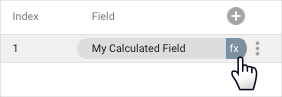
Criar um grupo personalizado específico do gráfico
A opção Edição de campos nos relatórios precisa estar ativada na fonte de dados.
É necessário ter direitos de edição no relatório para criar e editar campos calculados.
Não é possível fazer referência a outros campos calculados específicos para gráficos.
Esses grupos só existem no gráfico em que foram criados.
Para criar um grupo personalizado específico do gráfico, siga estas etapas:
- Crie ou edite seu relatório.
- Adicione um gráfico ou selecione um existente.
- Na guia Configuração do painel Propriedades, clique em + Adicionar dimensão.
- Na parte de baixo da lista de campos, clique em + ADICIONAR GRUPO.
- No menu suspenso Campo selecionado para agrupar por, selecione um campo de agrupamento.
- Especifique um nome no campo Novo nome de campo.
- Esse é o nome padrão que aparece nos seus relatórios. Para fazer isso em gráficos individuais, edite o nome no seletor de dimensão.
- O nome do campo precisa ser exclusivo.
- Não é possível usar uma palavra-chave reservada como nome do campo.
Defina os critérios de cada grupo.
No campo Nome do grupo, especifique um rótulo para o primeiro grupo de valores.
Selecione Incluir ou Excluir no menu suspenso Incluir ou excluir. Isso especifica se o grupo vai incluir ou excluir os critérios de condição que você criar na próxima etapa.
Selecione uma condição no menu suspenso Condição.
Especifique os valores da condição no campo Valores do grupo.
Se você selecionar a função
IN, pressione a tecla Enter (PC) ou Return (Mac) para inserir cada valor.Para adicionar mais grupos a essa dimensão, clique no botão Adicionar grupo e repita as etapas anteriores para definir a condição do grupo.
Também é possível marcar a caixa de seleção Agrupar valores restantes como um novo grupo para criar uma categoria e agrupar todos os outros valores que não atendem a nenhuma condição de grupo.
No campo Nome do grupo para os valores restantes, especifique um rótulo.
Clique em Salvar.
Saiba mais sobre o que você pode fazer com os campos calculados e a diferença entre os campos calculados criados em uma fonte de dados e aqueles específicos para gráficos.
Editar um grupo personalizado específico do gráfico
É necessário ter direitos de edição no relatório para criar e editar campos calculados.
Esses campos calculados específicos para gráficos aparecem no painel Propriedades do gráfico, na guia Configuração.
Ao passar o cursor sobre o tipo de campo ao lado do nome do campo, um símbolo fx vai aparecer. Para editar a fórmula, clique em fx. O editor de fórmulas vai aparecer. Ajuste o campo conforme necessário.
Reutilizar um grupo personalizado específico do gráfico
Esses tipos de campo só aparecem no gráfico em que são criados. Não é possível reutilizá-lo diretamente nem fazer referência a ele em outros campos calculados.
No entanto, você consegue copiar um gráfico que contém campos calculados específicos para gráficos. A cópia vai conter todos os campos calculados definidos no original. Em seguida, você pode editar os campos conforme necessário no novo gráfico.
Recursos relacionados
- Sobre os campos calculados
- Exemplo de como criar um grupo personalizado
- Adicionar, editar e resolver problemas de campos calculados
- Editar campos

